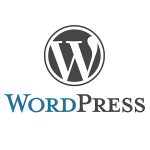< この記事をシェア >
WordPressのバージョンを確認する方法です。

当サイトusedoorもそうなのですが、世の中でかなりの数が使われているWordPress
サイトを運営していて、記事を書こうとして管理画面にログインするとの上の方に「Wordpress○○が利用可能です」というやつが表示されます。
ぼちぼち更新するのですが、そういえば今のバージョンって??思うことがあります。
そんなWordPressのバージョンを確認する方法のメモ書きです。
といってもサクッとできるのですが。。
WordPressのバージョンを確認する方法
管理画面から一発チェック
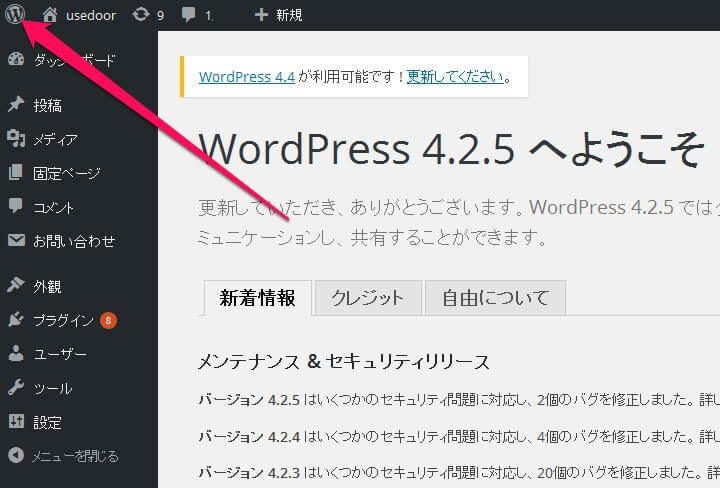
管理ページにアクセスして左上のWordPressロゴをクリックします。
すると「WordPress○.○.○へようこそ」とバージョンが表示されます。
または↓のURLでもOKです。
http://サイトのドメイン/wp-admin/about.php
htmlソースから確認
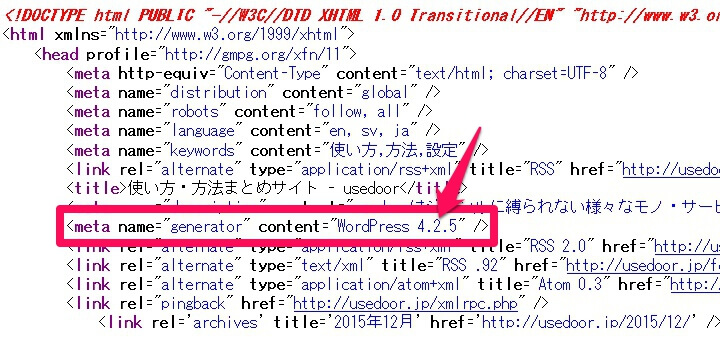
あんまりないケースだと思いますが、管理画面に入れない、入るのが面倒なんていう状況だとソースからもチェックできます。
使っているブラウザにもよりますが、サイトを開いて「右クリック⇒ソースを表示」などでソースを表示させます。
表示されたソースの中から「wordpress」で検索すると↓のようにバージョンが書かれた場所が見つかります。
<meta name=”generator” content=”WordPress 4.2.5″ />
WordPressの関数で確認
<?php bloginfo(‘version’); ?>
↑がWordpress備え付けのバージョンを確認する関数です。
このコードをヘッダーなどのアタマに書いておけば、バージョンコードが表示されます。
WordPress構成ファイル(PHP)から確認
/wp-includes/version.php
↑はWordPressのバージョンが記載されているPHPファイルです。
構成ファイルを触ることができる人であれば、↑のファイルを直接テキストエディターなどで開けばバージョンを確認することができます。
$wp_version = ‘4.2.5’
この値が現在のバージョンとなります。
自分のワードプレスで作ったサイトのバージョンがよくわからないという時は↑の方法でチェックしてみてくださいな。
< この記事をシェア >
\\どうかフォローをお願いします…//
この現在のWordPressのバージョンを確認する方法まとめの最終更新日は2015年10月25日です。
記事の内容に変化やご指摘がありましたら問い合わせフォームまたはusedoorのTwitterまたはusedoorのFacebookページよりご連絡ください。